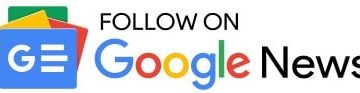Dacă vedeți o eroare O secțiune de instalare a serviciului din acest INF este invalidă în timpul instalării sau actualizării unui driver de dispozitiv pe Windows 11/10, atunci această postare vă va ajuta cu siguranță.
Ce cauzează O secțiune de instalare a serviciului din acest INF este o eroare nevalidă?
Această eroare apare dacă încercați să instalați manual un driver folosind un fișier.INF în Windows utilizând „ „Instalare” din meniul contextual cu clic dreapta. Această eroare poate fi cauzată de un fișier driver.inf corupt sau de o nepotrivire între dispozitiv și driver. Această eroare este raportată că apare cu driverul de dispozitiv MTP, driverul Wi-Fi sau orice alt driver, de altfel.
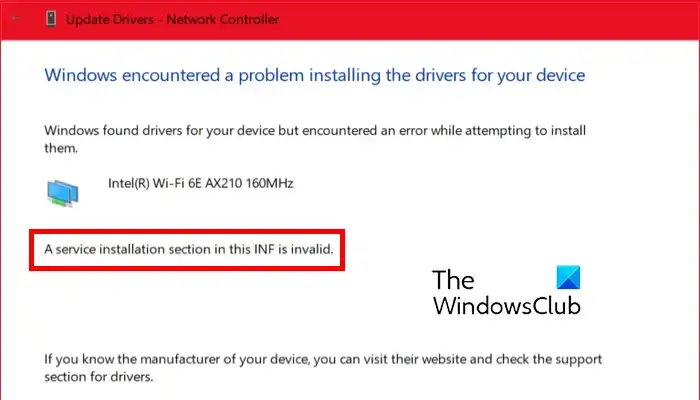
Remediați o secțiune de instalare a serviciului din acest INF este o eroare nevalidă
Pentru a remedia această eroare, descărcați din nou fișierul driverului.inf într-o altă locație și încercați să îl instalați pentru a vedea dacă funcționează. Iată câteva sugestii pentru a vă ajuta să rezolvați această eroare.
Reinstalați driverul dispozitivului. Actualizați manual driverul. Instalați manual fișierele driverului lipsă. Folosiți un program de actualizare a driverelor terță parte pentru a vă actualiza automat driverul.
Înainte de a încerca corecțiile de mai jos, rulați o scanare SFC pentru a remedia fișierele de sistem potențial corupte sau lipsă și vedeți dacă eroarea este remediată sau nu. Dacă nu, puteți continua cu remediile de mai jos.
1] Reinstalați driverul dispozitivului
Puteți să dezinstalați și apoi să reinstalați driverul de dispozitiv problematic pentru a verifica dacă eroarea este remediată. Această remediere s-a dovedit a fi eficientă pentru mai mulți utilizatori. Deci, puteți încerca să faceți același lucru și să vedeți dacă eroarea este rezolvată.
Mai întâi, deschideți aplicația Device Manager din meniul Win+X. După aceea, localizați driverul problematic și faceți clic dreapta pe el. Din meniul contextual, selectați opțiunea Dezinstalați dispozitivul, apoi urmați instrucțiunile solicitate pentru a finaliza procesul.
Când comanda de mai sus este terminată, puteți reporni computerul.
Acum, conectați dispozitivul la computer și lăsați Windows să instaleze automat driverele de dispozitiv lipsă. Dacă Windows nu poate descărca și instala automat driverele, puteți descărca driverele de pe site-ul oficial al producătorului dispozitivului și apoi le puteți instala pe sistemul dvs.
Citiți: Driverul detectat o eroare internă a driverului pe DeviceVBoxNetLwf.
2] Actualizați manual driverul
De asemenea, puteți încercați să actualizați manual driverul problematic prin Device Manager și vedeți dacă eroarea este remediată. Iată pașii pentru a face asta:
Mai întâi, apăsați pe Win+X pentru a deschide meniul de comenzi rapide, apoi alegeți Manager dispozitive. În Manager dispozitive, găsiți driverul cu care vă confruntați cu acest lucru. eroare și faceți clic dreapta pe ea. Acum, din meniul contextual care apare, selectați opțiunea Actualizați driverul. Apoi, faceți clic pe Browser my computer for drivers și apoi furnizați driverul Locație. Sau puteți selecta opțiuneaPermiteți-mi să aleg dintr-o listă de drivere disponibile pe computerul meu și apoi faceți clic pe Următorul. După aceea, urmați instrucțiunile solicitate, cum ar fi selectarea dispozitivului, tipului de hardware etc., și finalizați instalarea driverului. După ce driverul este instalat cu succes, puteți reconecta dispozitivul și puteți verifica dacă eroarea este remediată.
Consultați: Un driver (serviciu) pentru acest dispozitiv a fost dezactivat ( Cod 32).
3] Instalați manual fișierele driverului lipsă
Această eroare poate fi rezultatul lipsei fișierelor driverului. Prin urmare, dacă scenariul este aplicabil, puteți instala manual fișierele driverului lipsă și apoi puteți verifica dacă eroarea este remediată.
Dacă vă confruntați cu această eroare cu driverele USB, este posibil ca Fișierul mdmcpq.inf sau usbser.sys este rupt sau lipsește. Deci, în acest caz, le puteți instala urmând pașii de mai jos:
În primul rând, aveți nevoie de un alt computer fără această eroare. Deci, accesați alt computer și mutați-vă în următoarea locație:
C:\Windows\INF
Acum, localizați mdmcpq.inf și copiați și inserați-l pe o unitate externă. După aceea, treceți la locația de mai jos:
C:\Windows\System32\drivers
Din locația de mai sus, copiați fișierul usbser.sys pe aceeași unitate externă pe care ați folosit-o anterior.
În continuare, conectați unitatea externă la computerul cu probleme și copiați ambele fișiere la locațiile lor respective. Copiați și inserați mdmcpq.inf în C:\Windows\INF și fișierul usbser.sys în C:\Windows\System32\drivers.
Acum puteți să vă reconectați dispozitivul și să verificați dacă eroarea a fost rezolvată.
O altă modalitate de a instala un fișier driver lipsă pentru a remedia această eroare este următoarea:
Mai întâi, deconectați dispozitivul USB și mutați-vă la locația C:\Windows\INF din Exploratorul de fișiere. Acum, faceți clic dreapta pe fișierul wpdmtp.inf și alegeți opțiunea Instalare din meniul contextual afișat. Apoi, așteptați ca procesul să se termine. După ce ați terminat, reconectați dispozitivul și verificați dacă secțiunea de instalare a unui serviciu din acest INF este invalid eroarea este remediată sau nu.
Citiți: fișierul INF pe care l-ați selectat nu acceptă acest lucru. metoda de instalare
4] Utilizați un program de actualizare a driverelor terță parte pentru a vă actualiza automat driverul
Următoarea metodă de a remedia această eroare este actualizarea automată a driverelor de dispozitiv utilizând un software de actualizare a driverelor terță parte. Există o mulțime de astfel de software care detectează automat driverele învechite pe sistemul dvs. și le actualizează. Puteți încerca WinZip Driver Updater dacă doriți unul gratuit.
Citituri utile:
Sper că acest lucru vă va ajuta.
Acum citiți: Eroare 38, Windows nu poate încărca driverul de dispozitiv pentru acest hardware.